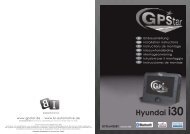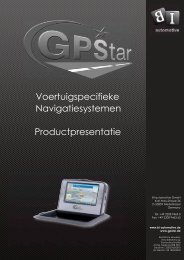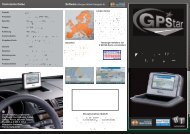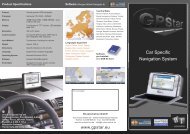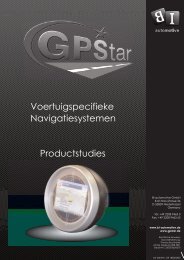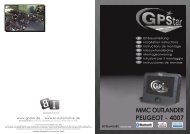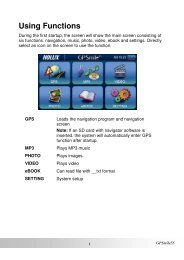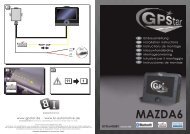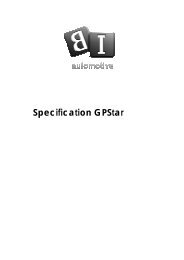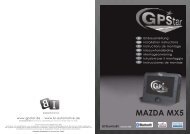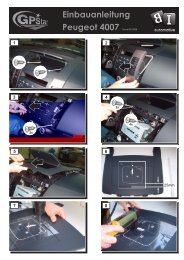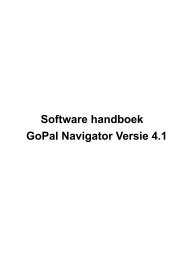Gebruikershandleiding Destinator 8 - GPStar
Gebruikershandleiding Destinator 8 - GPStar
Gebruikershandleiding Destinator 8 - GPStar
- No tags were found...
Create successful ePaper yourself
Turn your PDF publications into a flip-book with our unique Google optimized e-Paper software.
<strong>Gebruikershandleiding</strong> <strong>Destinator</strong> 8
1. Beperkte productgarantie. <strong>Destinator</strong> Technologies Inc. garandeert de klant dat de producten wezenlijk voldoen aan de specificatie van <strong>Destinator</strong> Technologies gedurende eenperiode van één (1) jaar vanaf de datum van de oorspronkelijke aankoop door de eindgebruiker (de "garantietermijn"). Als enige verplichting van <strong>Destinator</strong> Technologies en enigerechtsgeldige aanspraak voor de klant bij enige garantiebreuk zal <strong>Destinator</strong> Technologies, naar eigen goeddunken, (i) redelijke inspanningen leveren om het product te reparerenmet nieuwe of gereviseerde onderdelen; (ii) het product vervangen door een nieuwe of gereviseerde eenheid; of (iii) de aankoopprijs vergoeden, mits de klant de defecte productenretourneert aan <strong>Destinator</strong> Technologies met een aankoopbewijs en met toestemming van <strong>Destinator</strong> Technologies.Deze garantie van <strong>Destinator</strong> Technologies is niet van toepassing op schade die is veroorzaakt door ongeval, misbruik, onjuist gebruik, gebruik voor een ongeschikte toepassing ofenige wijziging die is aangebracht door enig ander dan <strong>Destinator</strong> Technologies. De producten zijn niet ontworpen of onder licentie gegeven voor gebruik in bedrijfkritischetoepassingen of in gevaarlijke omgevingen waarin een storingveilige regeling is vereist, waaronder (zonder beperking) nucleaire installaties, luchtvaartnavigatie- ofcommunicatiesystemen, luchtverkeersleiding of systemen voor de ondersteuning van levensfuncties of wapensystemen. Zonder de algemeenheid van het voorgaande in te perken,wijst <strong>Destinator</strong> Technologies met name enige expliciete of impliciete garantie of geschiktheid voor dergelijke doelen van de hand. De garantie van <strong>Destinator</strong> Technologies is in geengeval van toepassing op fysieke schade aan het oppervlak van het product of vervanging daarvan. <strong>Destinator</strong> Technologies erkent geen enkele verplichting ten aanzien van eventuelegegevens die in het product zijn opgeslagen.<strong>Destinator</strong> Technologies geeft geen garantie en noemt geen voorwaarden ten aanzien van de producten, expliciet of impliciet, waaronder, maar niet beperkt tot, de implicietegaranties of voorwaarden met betrekking tot verkoopbaarheid, geschiktheid voor een bepaald doel en geen schending, tenzij uitdrukkelijk hier vermeld.2. Beperkte aansprakelijkheid. In geen geval is <strong>Destinator</strong> Technologies aansprakelijk voor de klant ten aanzien van (en de klant ziet hierbij af van enige indirecte, bijzondere,incidentele of gevolgschade met betrekking tot) de transacties bedoeld in deze overeenkomst, ongeacht of dergelijke schade was voorzien of de waarschijnlijkheid daarvan wasbekend gemaakt. <strong>Destinator</strong> Technologies is niet aansprakelijk voor de klant, of enige derde die aanspraken doet via de klant, ten aanzien van enigerlei schade voor bedragen hogerdan betaald door de klant onder de voorwaarden van deze overeenkomst ten aanzien van de producten die aanleiding geven tot dergelijke schade. In enkele rechtsgebieden zijnuitsluitingen of beperkingen van impliciete voorwaarden, garanties of schade niet toegestaan, zodat het voorgaande mogelijkerwijs deels niet van toepassing is op de klant.3. Intellectuele eigendomsrechten. Apparaten en programma's vallen onder het eigendomsrecht van <strong>Destinator</strong> Technologies of haar leveranciers en zijn onderworpen aan hetauteursrecht en andere intellectuele eigendomsrechten. De enige rechten van de klant ten aanzien van software van <strong>Destinator</strong> Technologies die worden meegeleverd met deproducten, worden beschreven in de voorwaarden van de softwarelicentie van <strong>Destinator</strong> Technologies. Het eigendomsrecht van alle software van <strong>Destinator</strong> Technologies berust bij<strong>Destinator</strong> Technologies. De klant stemt ermee in dat <strong>Destinator</strong> Technologies het eigendom behoudt van alle rechten, eigendomsrechten en belangen in alle intellectueleeigendommen, werken onder auteursrecht, handelsgeheimen en dergelijke in alle aspecten van de producten. Klant en aangeslotenen en onderaannemers stemmen ermee in datgeen enkel aspect van de software en/of producten, geleverd onder deze overeenkomst, zal worden onderworpen aan reverse engineering en stemmen er bovendien mee in omgetaxeerde schade te betalen indien een dergelijke actie plaatsvindt.4. Copyright en kopieën. De software (en enige kopie daarvan) is eigendom van <strong>Destinator</strong> Technologies of haar leveranciers en is beschermd door auteursrechten en octrooiwetten inde Verenigde Staten, Canada, Europa, Brazilië en Australië en de voorzieningen in internationale verdragen. De software wordt in licentie gegeven aan u, de klant, en niet aan uverkocht, en u (de klant) bent geen eigenaar van de software of enige kopie daarvan. U mag één kopie van de software maken voor back-up- of archiefdoeleinden. U mag noch desoftware kopiëren, behalve indien toegestaan in de toepasselijke wetgeving, noch de schriftelijke materialen kopiëren die de software begeleiden. <strong>Destinator</strong> Technologies behoudtzich hierbij alle rechten voor die niet expliciet in deze licentieovereenkomst worden toegekend.Copyright © 2008, <strong>Destinator</strong> TechnologiesDisclaimerDe inhoud van deze handleiding is uitsluitend ter algemene informatie. Het is mogelijk dat afbeeldingen in de handleiding lijken op de afbeeldingen in de navigatiesoftware maar nietexact daarmee overeenkomen. Afhankelijk van de software, is het mogelijk dat sommige in de handleiding beschreven functies niet beschikbaar zijn of dat de beschreven functies eenbeperkte werking hebben. <strong>Destinator</strong> Technologies draagt geen verantwoordelijkheid voor de gevolgen van eventuele verschillen tussen de gebruikershandleiding en denavigatiesoftware.11tholux_80_nl<strong>Gebruikershandleiding</strong> <strong>Destinator</strong> 8ii
POI-weergave 38InhoudGesproken aanwijzingen 39Maateenheden 40Taal 401. Inleiding 4 Tijdinstellingen 41QuickNav 412. Menu’s 5 Uiterlijk 42Demoroute 433. Een route maken 6 GPS-signaal 43Adres 6 GPS-instellingen configureren 44Adres kruispunt selecteren 7 Snelheidscamera's 45Staat wijzigen of In andere landen 8 Help 45Opties Reizen naar 9 Technische ondersteuning 46POI 10 Info 46Zoeken op POI-categorieën 10Zoeken op POI-naam 11Door de hele POI-lijst bladeren 12Opties Reizen naar 13Recente locaties 13Opties Reizen naar 13Favoriete locaties 14Een locatie opslaan 14Naar een favoriete locatie reizen 15Groepen maken voor favoriete locaties 15Opties Reizen naar 164. Extra functies <strong>Destinator</strong> 17Aanwijzingen 20De hele route en afslagen op kaart weergeven 21Soorten wegen en routemodus 22Omleidingen 235. Kaarten 24Pictogrammen kaart 29Reizen door op de kaart te tikken 32Kaart 's nachts 33Kaart bekijken 33Kaartweergave 34Kaart selecteren 366. Instellingen 37Configuratiewizard 37Index 47<strong>Gebruikershandleiding</strong> <strong>Destinator</strong> 8 3
1. InleidingWelkom in de wereld van de mobiele navigatie! Dankzij de eenvoudige bediening, de duidelijke kaarten in 2D- of 3Dmodusen de talloze innovatieve voorzieningen en functies is <strong>Destinator</strong> de belangrijkste hulp geworden voor elkereiziger, in de auto, te voet of op de fiets.<strong>Gebruikershandleiding</strong> <strong>Destinator</strong> 8 4
2. Menu’sDe hoofdmenu's van <strong>Destinator</strong> worden hieronder weergegeven.Go – hiermee selecteert u een locatie waar u naartoe wiltreizen.Kaart – hiermee geeft u de route- en kaartopties weer.Instellingen – hiermee kiest u de instellingen.Route beheren – aanvullende functies voor het bepalen vande route.<strong>Gebruikershandleiding</strong> <strong>Destinator</strong> 8 5
3. Een route makenAdres1. Tik hier. 2. Tik hier.3. Selecteer een adresmodus:Met Plaats eerst worden eerst plaatsen weergegeven. Dit wordt het meestgebruikt.Met Straat eerst wordt een lijst met straten en vervolgens een lijst metplaatsen weergegeven.Met Kruisingen gaat u naar de opgegeven zijstraten.Met Postcode geeft u een postcode, straat en huisnummer op.<strong>Gebruikershandleiding</strong> <strong>Destinator</strong> 8 6
Een route maken4. Selecteer de zijstraaten tik op OK.5. Tik op Ga!Staat wijzigen of In andere landenU kunt de ene staat door de andere vervangen. In het scherm Staat worden de staten op de huidige kaart weergegeven.Bij gebruik van een Europese kaart verandert de knop Staat wijzigen in In andere landen. Hiermee kunt u een routemaken naar een locatie in een ander land.1. Tik op In andere landen. 2. Selecteer de kaart en tik op OK.<strong>Gebruikershandleiding</strong> <strong>Destinator</strong> 8 8
Een route makenOpties Reizen naarU kunt kiezen uit de volgende opties:• Opslaan – hiermee slaat u het adres in een geselecteerde map op.• Beginpunt – hiermee geeft u aan dat het adres het startpunt is.• Demoroute – hiermee voert u een gesimuleerde route naar een geselecteerd adres uit.• Kiezen – hiermee kiest u een telefoonnummer als deze optie beschikbaar is (voor apparaten mettelefoonfuncties).• SMS verzenden – hiermee verzendt of ontvangt u een adres in een SMS-bericht (voor apparaten mettelefoonfuncties).<strong>Gebruikershandleiding</strong> <strong>Destinator</strong> 8 9
Een route makenPOIDe lijst met nuttige plaatsen (POI) bevat duizenden interessante of nuttige plaatsen die zijn ingedeeld in eenvoudig tedoorzoeken (sub)categorieën.Zoeken op POI-categorieën1. Tik hier.Opties Zoeken rondom:Mijn huidige locatie – zoeken in debuurt van de huidige locatie.Mijn bestemming – zoeken in debuurt van de bestemming.2. Tik hier.3. Tik op een van deopties onder Zoekenrondom (Mijn huidigelocatie is standaardgeselecteerd) en tikvervolgens opCategorie.4. Tik op een categorie.Een andere plaats – zoeken in eenandere plaats.<strong>Gebruikershandleiding</strong> <strong>Destinator</strong> 8 10
Een route maken5. Tik op een subcategorie. 6. Tik achtereenvolgens op delocatie en op OK.7. Tik op Ga!Zoeken op POI-naamU kunt zoeken naar een POI (Nuttige plaats) door het invoeren van de hele naam, losse woorden in de naam of letters inde woorden. Voor ABN AMRO voert u bijvoorbeeld "ABN AMRO", "ABN" of "AMRO" of "MRO" in.1. Tik op de knop Naam. 2. Voer een zoekreeks inen tik op Zoeken.3. Selecteer een locatie en tik op OK inhet scherm Reizen naar. Tik op de toetsOmlaag om de volgende zes resultatenweer te geven.<strong>Gebruikershandleiding</strong> <strong>Destinator</strong> 8 11
Een route makenSorteren op naam – hiermee geeft u de locaties alfabetisch weer en niet op afstand van uw locatie.Sort. op afstand – hiermee geeft u de locaties op afstand van uw huidige locatie weer en nietalfabetisch.Tonen op kaart - tik hierop om de locaties weer te geven op het scherm Tonen op kaart. De knoppenmet nummers komen overeen met het aantal resultaten op het scherm.Tik op de knop om het adres van de locatie weer te geven en de locatie in het midden van de kaart weerte geven. Wanneer u een locatie hebt geselecteerd, klikt u op OK om naar het scherm Reizen naar tegaan.Door de hele POI-lijst bladerenU kunt de hele lijst met POI-categorieën weergeven.1. Tik hier. 2. Selecteer een POI-categorieen tik op OK.<strong>Gebruikershandleiding</strong> <strong>Destinator</strong> 8 12
Een route maken3. Selecteer een POI-locatieen tik op OK.Opties Reizen naar4. Tik op Ga!Meer informatie vindt u bij de beschrijving van Opties Reizen naar op pagina 9.Recente locatiesU kunt een keuze maken uit een lijst met locaties waar u recent naartoe bent gereisd.1. Tik hier. 2. Tik hier.Opties Reizen naar3. Selecteer een locatie. 4 Tik op Ga!Meer informatie vindt u bij de beschrijving van Opties Reizen naar op pagina 9.<strong>Gebruikershandleiding</strong> <strong>Destinator</strong> 8 13
Een route makenFavoriete locatiesEen favoriete locatie is een bestemming die u opslaat zodat u deze gemakkelijk opnieuw kunt gebruiken.Een locatie opslaanTik in het scherm Locatie opslaan op de linker- en rechterpijltoetsen om een groep te selecteren waarin u de locatie wiltopslaan. Zie Groepen maken voor favoriete locaties op pagina 15.1. Tik op Opslaan. 2. Voer een naam in voor de locatie, selecteer een groep(optioneel) en tik op OK.De locatie wordt automatisch opgeslagen in Mijn favorieten alser geen groep is geselecteerd.<strong>Gebruikershandleiding</strong> <strong>Destinator</strong> 8 14
Een route makenNaar een favoriete locatie reizen1. Tik hier. 2. Tik hier.3. Selecteer de locatieen tik op OK.4. Tik op Ga!Groepen maken voor favoriete locatiesMet groepen kunt u uw favoriete locaties rangschikken.Aanvullende opdrachten:• Tik op Groep bewerken als u de naamvan een geselecteerde groep wiltwijzigen.• Tik op Groep verwijderen als u eengeselecteerde groep wilt verwijderen.1. Tik hier. 2. Tik hier.<strong>Gebruikershandleiding</strong> <strong>Destinator</strong> 8 15
Een route maken3. Voer de naam van eengroep in en tik op OK.Opties Reizen naar4. De groep wordtweergegeven.5. Sla de Favorieten op in de groep.Meer informatie vindt u bij de beschrijving van Opties Reizen naar op pagina 9.<strong>Gebruikershandleiding</strong> <strong>Destinator</strong> 8 16
4. Kiezen en SMS-berichten (optioneel)KiezenOp apparaten met telefoonfuncties kunt u direct bellen vanuit <strong>Destinator</strong>.1. Tik op Kiezen. Bij locaties meteen telefoonnummer wordt het tekiezen telefoonnummer in<strong>Destinator</strong> weergegeven.2. In <strong>Destinator</strong> wordt het telefoonnummerweergegeven. U kunt een ander telefoonnummerinvoeren. Tik op Kiezen.<strong>Gebruikershandleiding</strong> <strong>Destinator</strong> 8 17
Kiezen en SMS-berichtenSMS-berichtEen SMS-bericht versturenAls u een navigatieapparaat met telefoon gebruikt, kunt u de coördinaten van de huidige locatie verzenden in een SMSbericht.Deze functie is alleen beschikbaar als zowel de afzender als de ontvanger <strong>Destinator</strong> gebruikt op een apparaatmet telefoonfuncties.1. Tik op SMS verzenden. 2. Selecteer eencontactpersoon.Een SMS-bericht naar een mobielnummer verzenden1. Tik op de knop SMSverzenden.2. Selecteer een contactpersoonen tik op OK.3. Wijzig het mobiel nummer inhet scherm Inhoud SMS.4. Tik op Verzend.3. Voer het bericht in(optioneel) en tik opVerzend.4. In <strong>Destinator</strong> wordtgecontroleerd dat het SMSberichtis verzonden.<strong>Gebruikershandleiding</strong> <strong>Destinator</strong> 8 18
Naar een locatie reizenKiezen en SMS-berichtenAls u een navigatieapparaat met telefoon gebruikt, kunt u navigeren naar de coördinaten van de locatie die u in een SMSberichthebt ontvangen.1. Er wordt een SMSberichtals meldingweergegeven. Tik hierom het SMS-postvak INte openen.2. Selecteer het SMSberichten tik op OK omhet scherm Reizen naarweer te geven.3. Tik op Ga!<strong>Gebruikershandleiding</strong> <strong>Destinator</strong> 8 19
5. Extra functies <strong>Destinator</strong>AanwijzingenIn het scherm Aanwijzingen worden reisinstructies weergegeven tijdens het rijden van de route.1. Tik hier.(op kaart)2. Tik hier.of3. Tik hier.4. Hiermee geeft u de reisinstructies weer van hetbeginpunt tot het eindpunt.<strong>Gebruikershandleiding</strong> <strong>Destinator</strong> 8 20
Extra functies <strong>Destinator</strong>De hele route en afslagen op kaart weergevenDe hele route weergeven.De geselecteerde afslag weergevenDe afslag verwijderen en de route automatisch opnieuwberekenenTik op Vorige om de vorige afslagweer te geven.Tik op Volg. om de volgende afslagweer te geven.<strong>Gebruikershandleiding</strong> <strong>Destinator</strong> 8 21
Extra functies <strong>Destinator</strong>Soorten wegen en routemodusU kunt opgeven dat bepaalde wegen worden uitgesloten van de routeberekeningen. Gebruik deze functie als u drukkewegen, tolwegen en onveilige straten wilt vermijden. U kunt ook een wegsoort opgeven voor het genereren van routes.Soorten routes:Snelste – hiermee geeft u <strong>Destinator</strong> opdrachtom de snelste route te berekenen.1. Tik hier. 2. Tik hier. 3. Tik hier.Kortste – hiermee geeft u <strong>Destinator</strong> opdrachtom de kortste route te berekenen. De kortsteroute kan door de stad lopen, waardoor u langerdoet over de route.4. Selecteer de typen wegendie u wilt vermijden.5. Maak een keuze uit devolgende opties: Snelste(standaard), Kortste ofVoetganger (te voet of per fiets)Voetganger – hiermee genereert u een routevan maximaal tien kilometer waarin u geenhinder ondervindt van bepaaldevoertuigbeperkingen, zoals éénrichtingsverkeer.Als u een voetgangersroute maakt, vermijdt<strong>Destinator</strong> snelwegen en andere wegen waaropvoetgangers niet mogen komen. Gesprokenaanwijzingen zijn uitgeschakeld in deze modus.<strong>Gebruikershandleiding</strong> <strong>Destinator</strong> 8 22
6. VerkeerVerkeersdienstenVerkeersinformatie is alleen beschikbaar als u een verkeersdienst hebt geselecteerd. Nadat u <strong>Destinator</strong> hebt gestart,wordt u gevraagd een verkeersdienst te selecteren.U kunt altijd nog een verkeersdienst selecteren, zelfs nadat er niet meer om wordt gevraagd in <strong>Destinator</strong>. Tik hiertoeop de knop Activeer TMC in het scherm Verkeersinfo-opties.1. Tik op Opties. 2. Tik op Activeer TMC. 3. Ga naar de website omeen activeringscode op tehalen.4. Voer deactiveringscode in.<strong>Gebruikershandleiding</strong> <strong>Destinator</strong> 8 24
VerkeerVerkeersinformatie aan/uitDe verkeersinformatie kunt u in- en uitschakelen via het scherm GPS-verbindingsinstellingen.1. Tik hier. 2. Tik hier.Verkeersgebeurtenissen3. Tik op Instellen. 4. Tik op de knopVerkeersinformatie AAN.Tik op de menuknop Verkeersinfo of op het pictogram Verkeersinfo in het scherm Kaart als u deverkeersgebeurtenissen wilt weergeven. TMC-berichten met betrekking tot de directe route en een straal van 200 meterom de huidige positie worden weergegeven.<strong>Gebruikershandleiding</strong> <strong>Destinator</strong> 8 25
Verkeer1. Tik hier. 2. Tik hier. of3. Tik hier.Een verkeersgebeurtenis vermijden4. Selecteer hetverkeersbericht en tik eropom de weg weer te gevenwaar dit betrekking opheeft.5. Tik erop om de verkeersgebeurteniste vermijden (beschikbaar als de optieHandmatig vermijden is ingesteld).Tik in het scherm Verkeersinfo op de knop Opties om <strong>Destinator</strong> opdracht te geven op welke wijze eenverkeersgebeurtenis moet worden vermeden.• Automatisch - berekent de route automatisch opnieuw. De automatische verkeersinfo-opties in <strong>Destinator</strong> zijnal van tevoren geconfigureerd voor de beste prestaties.• Handmatig – hiermee kunt u handmatig een geselecteerde verkeersgebeurtenis vermijden.TMC-service testenTik in het scherm Verkeersinfo-opties op de knop Test TMC. <strong>Destinator</strong> breidt het zoekgebied gedurende één minuutuit naar de "Hele kaart", schakelt automatisch over naar het scherm Verkeersinfo en geeft een testbericht weer met detitel "TMC-service testen". Na één minuut keert <strong>Destinator</strong> terug naar de route en de straal van 200 meter.”<strong>Gebruikershandleiding</strong> <strong>Destinator</strong> 8 26
VerkeerWanneer u geen bericht ontvangt nadat u op deze knop hebt getikt, controleert u het volgende (in de genoemdevolgorde):• Ziet u dat er wordt gezocht maar wordt er geen verbinding gemaakt met een TMC-station, probeer dan uw positiete wijzigen en controleer of de antenne verticaal staat.• Afhankelijk van uw locatie hebt u mogelijk geen TMC-dekking. Opmerking: dit kunt u niet controleren.• Controleer in het scherm Kaart selecteren of u de kaart gebruikt van het land waarin u zich momenteel bevindt.Kaartpictogrammen verkeersinfoDit pictogram verschijnt alleen wanneer u TMC hebt geactiveerd in het scherm GPSverbindingsinstellingen.U kunt op het TMC-pictogram tikken om het scherm Verkeersinfoweer te geven.Dit pictogram verschijnt op de kaart als er zich een verkeersgebeurtenis heeft voorgedaan, zoalseen file of wegwerkzaamheden.Dit pictogram verschijnt in plaats van het pictogram TMC om u te laten weten dat er zichrelevante TMC-berichten in uw inbox bevinden. Tik op pictogram om de berichten in het schermVerkeersinfo weer te geven.Dit pictogram verschijnt in plaats van het pictogram TMC wanneer u een bericht over eengevaarlijke verkeerssituatie hebt ontvangen. Gevaren zijn gebeurtenissen waar uw onmiddellijkeaandacht voor vereist is, zoals een spookrijder of gemorste olie op de weg. <strong>Destinator</strong> meldt dezemogelijke gevaren, maar berekent niet automatisch opnieuw uw route. Gevarenberichtenverschijnen altijd boven aan het scherm Verkeersinfo.<strong>Gebruikershandleiding</strong> <strong>Destinator</strong> 8 27
7. KaartenUitzoomenInzoomenKompasSnelheidsmeldingVerkeersdienst(indienbeschikbaar)VolumeQuickNavInformatie afslagBeschrijvingsbalkMenuknopGPS-balk<strong>Gebruikershandleiding</strong> <strong>Destinator</strong> 8 28
KaartenPictogrammen kaartTik op om een groter gebied met minder details weer te geven. Tik op om eenkleiner gebied met meer details weer te geven.Tik hier om het Hoofdmenu weer te geven.Tik op het kompas om het kaartscherm te wijzigen:Type kompas:3D – 3D-kaartscherm met de rijrichting naar boven.2D – 2D-kaartscherm met de rijrichting naar boven.2D N – 2D-kaartscherm met het noorden boven.Met behulp van de Volumebalk kunt u het geluid aanpassen of uitschakelen.Informatie over de volgende afslag. Tik op Detailweergave.<strong>Gebruikershandleiding</strong> <strong>Destinator</strong> 8 29
KaartenTik op de knop voor de verschillende GPS-gegevens:• Reisafstand, Resterende tijd, Aankomsttijd.• Huidige straatOp de balk Rijbaaninformatie worden alle afslagen bij een kruispuntweergegeven. U kunt geen afslagen nemen met het pictogram Geen afslag.Wordt alleen getoond als TMC is ingeschakeld. Tik hier om het schermVerkeersinfo te openen.Maximumsnelheden worden alleen weergegeven als Snelheidswaarschuwingis geselecteerd.Bij overschrijding van de maximumsnelheid worden de volgende pictogrammenweergegeven in <strong>Destinator</strong>:Noord-Amerika Europa<strong>Destinator</strong> Technologies is niet verantwoordelijk voor discrepanties tussen desnelheidsinformatie die op de kaart in <strong>Destinator</strong> wordt weergegeven en dedaadwerkelijke maximumsnelheid die wordt aangegeven op de weg of autoweg.Wettelijk gezien bent u verplicht u te houden aan de snelheidsaanduidingen opof naast de weg.Als u de SafetyCam-optie hebt ingeschakeld, verschijnensnelheidspictogrammen op de kaart zodra u binnen de waarschuwingsafstandkomt. In <strong>Destinator</strong> wordt u tevens gewaarschuwd met een piepje of stem(bijvoorbeeld "flitspaal over 3 kilometer"), afhankelijk van deprojectconfiguratiebestanden.<strong>Gebruikershandleiding</strong> <strong>Destinator</strong> 8 30
KaartenIn <strong>Destinator</strong> wordt weergegeven als het apparaat is verbonden met eenvoedingsbron of als het apparaat op een batterij werkt. De batterijstatuswordt als volgt weergegeven: Vol, Halfvol, Leeg.Tik op dit pictogram om uw QuickNav-locatie in te stellen. Als deze is ingesteld,wordt in <strong>Destinator</strong> automatisch een route naar de locatie berekend.<strong>Gebruikershandleiding</strong> <strong>Destinator</strong> 8 31
KaartenReizen door op de kaart te tikkenWanneer u op de kaart tikt, verschijnt het pop-up vak met de volgende opties:• Navigeren naar de geselecteerde locatie op de kaart.• De locatie op de kaart opslaan.• Begin bij de geselecteerde locatie op de kaart.• Kies het telefoonnummer van de locatie, indien beschikbaar, of een ander telefoonnummer (op een apparaat mettelefoonfuncties).• Verzend een SMS-bericht met locatiecoördinaten (op een apparaat met telefoonfuncties).<strong>Gebruikershandleiding</strong> <strong>Destinator</strong> 8 32
KaartenKaart 's nachtsIn <strong>Destinator</strong> hebt u een dag- en nachtweergave voor kaarten. Wij raden u aan de nachtweergave te gebruik en als u 'savonds of bij bewolkt weer reist.1. Tik hier. 2. Tik opNachtweergave.Opmerking: Tik op Dagweergave als u dekaart overdag wilt gebruiken.3. De nachtkaart wordtweergegeven.Kaart bekijkenU kunt de GPS-ontvanger loskoppelen, zodat u een locatie kunt zoeken op de kaart zonder dat de kaart in <strong>Destinator</strong>wordt gecentreerd rondom de huidige locatie.1. Tik hier. 2. Tik hier.3. Tik, houd vast en sleep de kaart.<strong>Gebruikershandleiding</strong> <strong>Destinator</strong> 8 33
KaartenKaartweergaveSelecteer de knoppen, balken en pictogrammen die u wilt weergeven op de kaart.1. Tik hier. 2. Tik hier.3. Selecteer de opties die u wiltweergeven op de kaart.Tik op de volgende opties voor weergave op de kaart:ZoombesturingKompas weergevenVolumeregelingToont de knoppen voor Uitzoomen en Inzoomen.Toont het kompas waarmee u de weergave van de kaart kunt wijzigen.Toont de knop voor de volumeregeling.Voedingsslampje weergeven Toont met behulp van een pictogram of uw apparaat aangesloten is of op accuvoedingwerkt.MaximumsnelheidweergevenNaam komende straatweergevenTikken op scherm toestaanInformatiebalk weergevenToont informatie over de maximumsnelheid op de betreffende weg.Toont de naam van de volgende straat.Toont het navigatiepop-upmenu wanneer u op een kaartlocatie tikt.Toont de geschatte aankomsttijd.<strong>Gebruikershandleiding</strong> <strong>Destinator</strong> 8 34
KaartenGrote labelsAutomatisch zoomenGroot pictogram manoeuvreweergevenQuickNav-knopDe straatnamen worden groter weergegeven zodat u de kaart gemakkelijker kuntlezen.Als dit is geselecteerd, is de zoominstelling afhankelijk van de snelheid. De kaart wordtuitgezoomd bij een hogere snelheid, zodat een groter kaartgedeelte verschijnt, eningezoomd als u langzamer rijdt. Dan wordt een kleiner kaartgedeelte getoond.Toont een groot beeld dat de volgende manoeuvre aangeeft, zoals links afslaan of eenafrit rechts.Toont de knop QuickNav, waarop u kunt tikken om naar een vooraf geselecteerdelocatie te navigeren.<strong>Gebruikershandleiding</strong> <strong>Destinator</strong> 8 35
KaartenKaart selecteren1. Tik hier. 2. Tik hier.3. Selecteer de kaarten tik op OK.4. U moet instemmen met het gebruik vande geselecteerde kaart.In het scherm Kaart selecteren kunt u tevens kiezen uit de volgende opties:• Vernieuwen – tik hierop om de lijst met kaarten bij te werken.• Verwijderen - tik hierop om een kaart te verwijderen.<strong>Gebruikershandleiding</strong> <strong>Destinator</strong> 8 36
8. InstellingenConfiguratiewizardMet deze wizard, die automatisch start wanneer u <strong>Destinator</strong> voor het eerst gebruikt, kunt u eenvoudig desysteeminstellingen configureren door middel van een stapsgewijs instelproces. Opmerking: In de menu’s metInstellingen kunt u deze configuraties ook wijzigen.1. Stel uw voorkeurstaal in. 2. Lees delicentieovereenkomst voor dekaarten.3. Tik op GPS zoeken omautomatisch verbinding te makenmet GPS, op basis van destandaardinstellingen. U kunt deGPS-verbindingsinstellingen ookhandmatig bepalen (nietaanbevolen).<strong>Gebruikershandleiding</strong> <strong>Destinator</strong> 8 37
Instellingen4. Selecteer de tijdinstellingenen zomer-/wintertijd.POI-weergave5. Selecteer demaateenheden.6. Lees debestuurderswaarschuwing.De POI-categorieën selecteren die u op de kaart wilt weergeven1. Tik hier. 2. Tik hier.3. Selecteer de POI-categorieën die u op het schermKaart wilt weergeven en tik op OK.<strong>Gebruikershandleiding</strong> <strong>Destinator</strong> 8 38
InstellingenGesproken aanwijzingenDe stem voor de gesproken aanwijzingen in de lijst selecteren1. Tik hier. 2. Tik hier.Tik op de volgende opties:3. Selecteer de stem voor de gesprokenaanwijzingen en tik op OK.Rij voorzichtigAankomstManoeuvresZeg wegnamenRoute opnieuwberekenen<strong>Destinator</strong> herkent uw route door de bestemming waar u naartoe reist, te noemen.<strong>Destinator</strong> laat u weten dat u uw bestemming hebt bereikt.<strong>Destinator</strong> noemt de volgende afslag.<strong>Destinator</strong> noemt de naam van de weg waar u opdraait.Waarschuwt u dat de route opnieuw wordt berekend, bijvoorbeeld wanneer u een afslagmist.Snelheidswaarschuwing Waarschuwt u wanneer uw auto de snelheidslimiet overschrijdt.GPS niet gevondenZwak GPS-signaalWaarschuwt u dat er geen GPS-signaal is gevonden.Waarschuwt dat het GPS-signaal zwak is en niet betrouwbaar genoeg om te navigeren.<strong>Gebruikershandleiding</strong> <strong>Destinator</strong> 8 39
InstellingenKlik op knopU hoort een klik als u op een knop of een punt op de kaart tikt.MaateenhedenMaateenheden in de lijst selecteren1. Tik hier. 2. Tik hier.Taal3. Selecteer de maateenhedenen tik op OK.Taal selecteren voor gebruikersinterface en gesproken aanwijzingen1. Tik hier. 2. Tik hier.3. Selecteer de taal voor detekstweergave en gesprokenaanwijzingen. Tik op OK.<strong>Gebruikershandleiding</strong> <strong>Destinator</strong> 8 40
InstellingenTijdinstellingenDe tijdzone selecteren en aangeven of u de zomertijd of de wintertijd wilt gebruiken in <strong>Destinator</strong>.1. Tik hier. 2. Tik hier.3. Selecteer de tijdzone en geef aan of u de zomertijd of dewintertijd wilt gebruiken. Tik op OK.QuickNavU kunt een locatie instellen zodat telkens als u op het pictogram op de kaart tikt, <strong>Destinator</strong> automatisch de routenaar deze bestemming berekent.<strong>Gebruikershandleiding</strong> <strong>Destinator</strong> 8 41
InstellingenZorg ervoor dat het pictogram op de kaartverschijnt door dit te selecteren inKaartinstellingen.1. Tik hier. 2. Tik hier.3. Stel een adres ofPOI-categorie in en tikop OK.UiterlijkOpties voor uiterlijk:Skin – selecteer een vooraf gedefinieerdeskin.1. Tik hier. 2. Tik hier.QWERTY-toetsenbord – toont hetnavigatietoetsenbord als een QWERTYtoetsenbord.3. Het scherm Uiterlijk wordtweergegeven.Autom. dag/nacht schakeling –Schakelt automatisch over van de dagnaarde nachtweergave.<strong>Gebruikershandleiding</strong> <strong>Destinator</strong> 8 42
InstellingenDemorouteU krijgt een idee van de manier waarop in <strong>Destinator</strong> wordt genavigeerd langs een route door het starten van eennavigatiedemo. Tik op de knop Demo starten om de navigatiedemo te starten. Tik op de knop Demo stoppen om denavigatiedemo te beëindigen.1. Tik hier. 2. Tik hier.GPS-signaal3. De navigatiedemo wordtuitgevoerd.<strong>Destinator</strong> ontvangt het GPS-signaal van een ingebouwde GPS-ontvanger of een externe GPS-ontvanger. De locatie enpositie van de auto worden steeds bijgewerkt tenzij u in de modus Kaart bekijken werkt.1. Tik hier. 2. Tik hier.3. Geeft de informatie van het GPSsignaalweer.<strong>Gebruikershandleiding</strong> <strong>Destinator</strong> 8 43
InstellingenGPS-instellingen configureren1. Tik hier.2. Tik hier. 3. Tik op GPS zoeken om verbinding te maken meteen GPS-signaal, op basis van devoorgedefinieerde verbindingsinstellingen. U kuntde verbindingsinstellingen ook handmatig bepalen(niet aanbevolen).Configuratie van de GPS-verbinding is mogelijk via de volgende instellingen:COM-poortIn dit veld geeft u de communicatiepoort op. De COM-poort wordt uitgeschakeld wanneerhet apparaat wordt aangesloten op een externe GPS-ontvanger.Opmerking: de meeste BlueTooth®-ontvangers werken met COM 6 of COM 8. Demeeste seriële ontvangers werken met COM 1.BaudrateProtocolIn dit veld geeft u de transmissiesnelheid voor de gegevens op.In dit veld geeft u het GPS-protocol op. NMEA is de standaardinstelling.Opmerking: De meeste ontvangers werken met NMEA 4800.VerkeersinfoSelecteer de radioknop AAN om verkeersberichten te ontvangen. U moet eenverkeersdienst selecteren voordat u berichten kunt ontvangen.<strong>Gebruikershandleiding</strong> <strong>Destinator</strong> 8 44
InstellingenSnelheidscamera'sAls u snelheidscamera's inschakelt, verschijnt het pictogram op de kaart als u binnen 2 kilometer van dewaarschuwingsafstand komt. U hoort tevens een piepje of een gesproken bericht.1. Tik hier. 2. Tik hier.Help3. Lees de waarschuwing en tikop OK.4. Schakel de snelheidscamera's in door te tikkenop Melding tonen met geluid. Tik op OK.Tik op deze knop om technische ondersteuningsinformatie weer te geven.1. Tik hier. 2. Tik hier.3 Technische ondersteuningsgegevens worden getoond<strong>Gebruikershandleiding</strong> <strong>Destinator</strong> 8 45
InstellingenTechnische ondersteuningAls u nog andere vragen hebt over de <strong>Destinator</strong>-software, neem dan contact op met uw leverancier of met deTechnische ondersteuning:Telefon: 49 (0) 2208 - 94630InfoE-Mail: info@bi-automotive.deU kunt de versie- en copyrightgegevens weergeven.1. Tik hier. 2. Tik hier.3. De copyright- en versiegegevens van <strong>Destinator</strong> worden weergegeven.<strong>Gebruikershandleiding</strong> <strong>Destinator</strong> 8 46
Index2D-kaartweergave • 293D3D-weergave kaart • 29aankomstgegevens • 34aanwijzingen • 39Aanwijzingenbalk • 29lijst • 20accu • 29Adres • 6In andere landen • 8kruispunten • 7plaats eerst • 6postcodes • 6reizen naar • 9staat wijzigen • 8afslag verwijderen • 21afslag weergeven • 21autom. dag/nacht schakelen • 42automatische zoom • 34baudsnelheid • 44beginpunt route • 9COM-poort • 44configuratiewizard • 37copyrightgegevens • 4623ABCdag/nacht schakelen • 42dagweergave • 33demoroute • 43Favoriete locatiesgroepen • 15opslaan • 14reizen naar • 16gesimuleerde route naar geselecteerde locatie • 9gesproken aanwijzingen • 39GPSbalk • 29configureren • 44melding GPS-signaal te zwak • 39melding niet gevonden • 39satellietsignaalinfo • 43groepen • 15Groepen maken voor favoriete locaties • 14grote labels • 34help • 45informatie volgende afslag • 29instellingen tijdzone • 41kaart bekijken • 33kaart verwijderen • 36KaartenDFGHIKIndex<strong>Gebruikershandleiding</strong> <strong>Destinator</strong> 8 47
Index2D-weergave • 293D-weergave kaart • 29dagweergave • 33kaart verwijderen • 36kaartbalken • 34knoppen • 34nachtweergave • 33pictogrammen • 34selecteren • 36Vernieuwen • 36kaartknoppen en -balken weergeven • 34kiezen op apparaat • 17knopklik • 39kompas • 29, 34kortste route • 22kruispunten • 7landen • 8locatie opslaan • 9maateenheden • 40maten • 40maximumsnelheid • 29, 34menu Ga • 5menu Instellingen • 5menu's • 5nachtweergave • 33omleidingen • 23Opties Reizen naar • 13, 16POILMNOPalfabetisch sorteren • 11hele lijst bekijken • 12reizen naar • 13sorteren op afstand • 11tonen op kaart • 11zoeken in de buurt van bestemming • 10zoeken in de buurt van huidige locatie • 10zoeken in een andere plaats • 10zoeken op categorie • 10zoeken op naam • 11POI weergeven op kaart • 38pop-up venster bij tikken op scherm • 32, 34postcodes • 6, 29, 34protocol • 44quicknav-instellingen • 29, 34, 41QWERTY-toetsenbord • 42Recente locatiesreizen naar • 13reizen naar bestemming • 9rijbaangeleiding • 29, 34route opnieuw berekenen • 39route weergeven • 21routemenu • 5satellietsignaalinfo • 43selecteren • 36skin • 42SMS-berichten • 18snelheid te hoog • 29snelheidscamera's • 45snelheidswaarschuwing • 39snelste route • 22soorten routesQRS<strong>Gebruikershandleiding</strong> <strong>Destinator</strong> 8 48
Indexkortste • 22snelste • 22voetganger • 22staten • 8taalinstellingen • 40technische ondersteuning • 46TMCberichten • 25dienst testen • 26gebeurtenis_vermijden • 26gebeurtenissen • 25pictogrammen kaart • 27verkeersdiensten • 24TMC activeren • 26TMC-dienst testen • 26uiterlijk • 42verkeersgebeurtenis vermijden • 26Vernieuwen • 36versiegegevens • 46voetgangersroute • 22volume • 29weg vermijden • 22zeg volgende afslag • 39zeg wegnamen • 39zoeken op POI-categorieën • 10zoeken op POI-naam • 11zomertijd • 41zoomen • 29TUVWZ<strong>Gebruikershandleiding</strong> <strong>Destinator</strong> 8 49